Hvad er BurnAware: Nøglefunktioner og alternativer
Hvis du vil have en præcis brændeproces, så skal du have et kraftfuldt brændeprogram. Men hvad er de kraftfulde brændeprogrammer, du skal have? Heldigvis kan du have en af de mest kraftfulde, som vil være emnet for denne artikel, den BurnAware. Smag derfor på denne omfattende anmeldelse, da den skitserer de vigtigste funktioner og alternativer, du kan bruge i dens fravær.
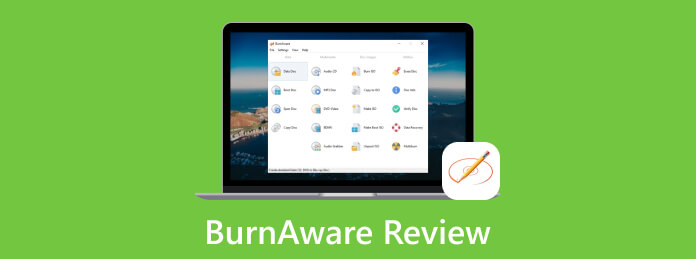
Del 1. Hvad er BurnAware
BurnAware er en dvd-brændersoftware, der er designet til at skabe, læse, skrive og kopiere kontinenter relateret til diske. Det er udviklet af BurnAware Technologies, som fungerer uafhængigt på Windows OS. Desuden har dette værktøj en brugervenlig grænseflade, der har forskellige muligheder for at imødekomme dets brændende funktion. For at forfølge sine funktioner tilbyder den professionelle muligheder for at tilpasse disklayouts og filsystemer, verificere brændte data, diskspænding og mere. En anden grund til, at folk overvejer denne brænder, er, at denne brændesoftware understøtter forskellige sessionsdiske, så du kan tilføje flere filer til dine eksisterende diske.
I mellemtiden, for at fodre din nysgerrighed om hastigheden, eller hvis du vil vide, om BurnAware er gratis og sikkert, så kan du bekræfte. Denne brændende software har tre hovedversioner, den gratis version, den professionelle version og Business versionen. Hver version har sine forskellige funktioner, og ja, du tænker rigtigt, jo mere versionen er avanceret, jo flere funktioner og funktioner har den.
Del 2. BurnAware Tutorial
BurnAware er et letanvendeligt brændeprogram, og det giver dig mulighed for at håndtere forskellige slags filer. Lad os derfor have denne BurnAware gratis tutorial for begyndere at klare, når de pludselig beslutter sig for at bruge BurnAware.
Trin 1Som en normal måde at begynde på, skal du installere den brændende software på din computer. Få fat i den version, der passer til dine behov og din lomme.
Trin 2Når du har fået det, skal du starte det og klikke på data knappen fra de fire store muligheder, du vil se på dens venstre side. Derefter kan du frit vælge mellem de forskellige funktioner til højre. Denne gang kan du dog vælge Datadisk for at give dig mulighed for at uploade de videoer, du vil arbejde på.
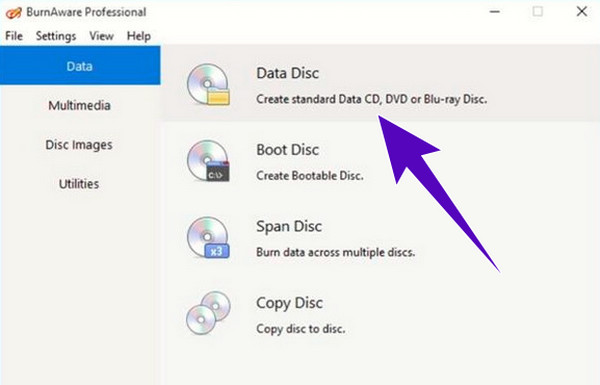
Trin 3Efter at have lokaliseret videoerne og bragt dem ind i grænsefladen til denne brændende software, så vil du finde Brænde knap nemt. Klik på knappen og vent tålmodigt, indtil brændingsprocessen er færdig. Og det er sådan man bruger BurnAware til at brænde en DVD.
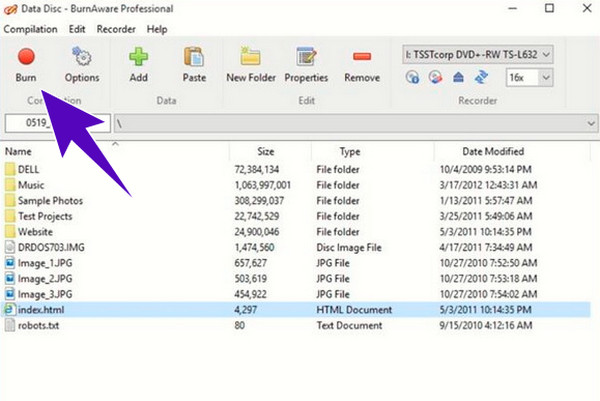
Del 3. Alternativer til BurnAware
I alle anmeldelser at læse, vil der altid være alternativer at præsentere. Når det er sagt, så lad os bringe de bedste DVD- og Blu-ray-skabere frem, du kan bruge til at skifte BurnAware-værktøjer.
Tipard DVD Creator
Tipard DVD Creator er software, der giver dig mulighed for at lave DVD'er og Blu-rays ud af forskellige videoformater. Det giver dig den bedste løsning til at lave DVD'er, hvis du ønsker en DIY DVD-oprettelsesproces, for den tilbyder dig flere funktioner til at redigere eller personliggøre din DVD. Nogle tilpasningsmenuer, den giver dig, er til skabelonen, hvor du kan tilpasse rammer, tekster og knapper. Derudover kan du også flette videoer eller kapitler i ét og opdele en video eller et kapitel i flere.
Desuden kan du nyde andre redigeringsfunktioner til at beskære, rotere, klippe, tilføje filtre, justere effekter, undertekster og mere, før du brænder dvd'er. I mellemtiden kan du få dette alternativ til BurnAware gratis på Mac og Windows, da det giver dig en gratis prøveversion ved hjælp af dets gratis download-knapper. Så hvis du vil have en bedre oplevelse med at brænde DVD'er, så tag fat i denne Tipard DVD Creator nu! Så er du velkommen til at følge vejledningen, der er forberedt til dig nedenfor.
Trin 1Start Dvd brænder efter at have installeret det ved hjælp af Hent knapperne nedenfor. Indsæt derefter din DVD i drevet, og klik på DVD-disk knappen fra velkomstgrænsefladen.
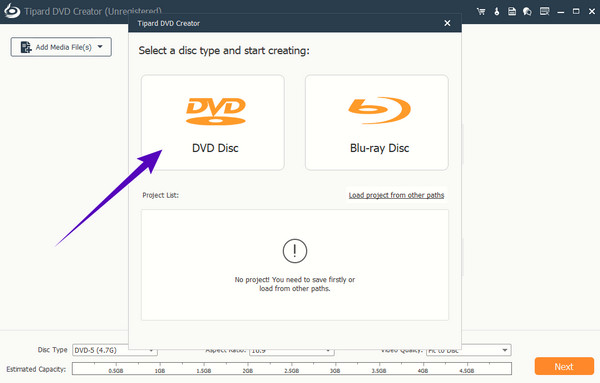
Trin 2Klik derefter på Tilføj mediefil (er) knappen i midten af hovedgrænsefladen og upload de videofiler, du skal brænde. Du kan også vælge at klikke på Elværktøj knappen for at navigere til redigeringsværktøjerne. Ellers skal du trykke på Næste .
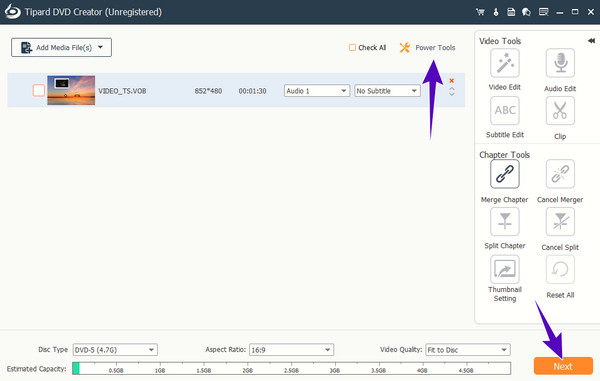
Trin 3Så simpelt som det; du kan allerede ramme Brænde knappen, når du kommer til næste side. Vent derefter på, at processen er færdig, og tjek derefter din brændte DVD.
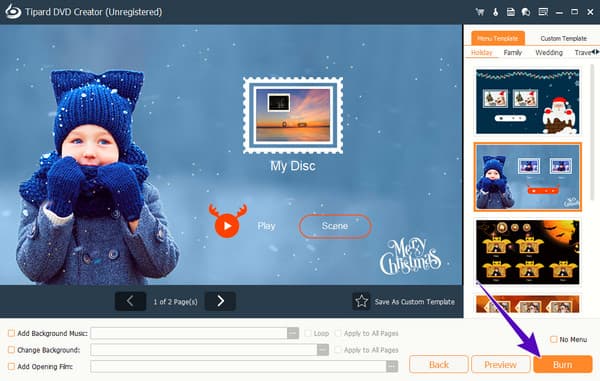
Tipard Blu-ray Creator
Hvis du vil arbejde for Blu-rays, kan du holde dig til dette Tipard Blu-ray Creator. Dette giver dig også mulighed for at oprette Blu-ray-diske fra AVCHD- og HD/SD-videoer og derefter lave ISO og mapper fra næsten alle videoformater. En af dens bedste funktioner er dens evne til at konvertere og brænde Blu-rays i batches og superhurtige procedurer. Det tilbyder også tonsvis af udvalgte menuer, såsom stilskabeloner, lydspor og undertekster. Og for dets redigeringsværktøjer kan du redigere lyden, tilføje lyd, tilføje et vandmærke til videoen og derefter justere dens effekter, trimme den og beskære den.
Hvad mere er, kan du få dette BurnAware-alternativ uden at bruge meget. Faktisk tilbyder det dig en gratis prøveperiode, der inkluderer alle dets bemærkelsesværdige funktioner, du kan nyde. Få derfor en jævn brændeoplevelse selv for dine 4K Blu-rays, når du snupper denne Tipard Blu-ray Creator nu!
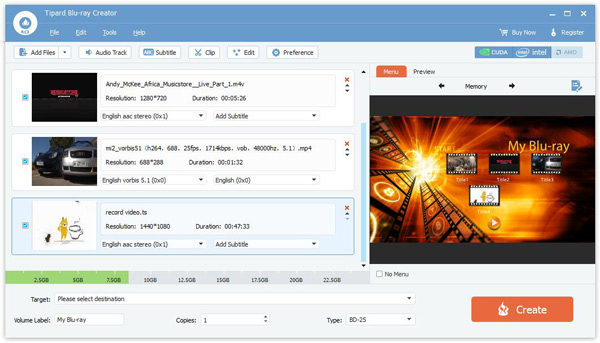
Del 4. Ofte stillede spørgsmål om BurnAware
Er BurnAware gratis og sikkert på Mac?
Nej. Desværre er BurnAware kun tilgængelig på Windows OS. Men hvis du leder efter en sikker dvd-brænder til brug på Mac, så gå efter Tipard DVD Creator til Mac.
Hvordan brænder jeg MP4 til DVD ved hjælp af BurnAware?
For at brænde MP4 til DVD med BurnAware skal du blot uploade MP4-videoen, når du tilføjer filer. Vælg derefter disktypen og klik på brændeknappen.
Hvilket format skal jeg bruge for at brænde en DVD for at afspille på en DVD-afspiller?
Til oprette en dvd ud af brænding som du kan afspille på en DVD-afspiller, skal du sørge for at bruge et DVD-Video-format. Dette format er den standardiserede type, der har strukturerne og specifikationerne for DVD-menuen, video- og lydindholdet.
Konklusion
Dette indlæg er en opskrivning af anmeldelsen af BurnAware. Det giver dig nok information, så du kender softwaren godt. Desuden kommer den også med en tutorial, der vil føre dig til at lære, hvordan du administrerer det godt. Men som alle gør, leder de stadig efter bedre brændende software, da BurnAware har mange begrænsninger. Således giver vi dig tilfældigt de bedste alternativer, som du kan bruge i stedet for. Derfor, hvis du vil fokusere på at brænde Blu-rays, så kan du vælge at have Tipard Blu-ray Creator. På den anden side, hvis du ønsker at brænde dvd'er med strejf af Blu-rays, så Tipard DVD Creator er det bedste valg.







